

|
|
| Flash8には、図形やイラストを効率よく描くための便利なツールがあります。 | ||
| ルーラ 「ルーラ」とは、ステージの上部と左部に表示される目盛りのことで、図形やイラストの位置調整に役立ちます。 |
||
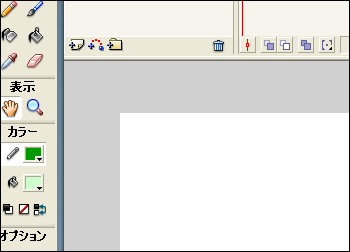 |
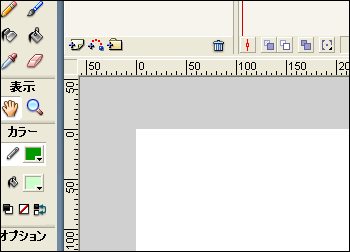 |
|
| ルーラーなし | ルーラーあり | |
| 1. ルーラを表示させるには、「表示」メニューの「ルーラ」を選択します。 |
 |
|
| 2. ルーラが表示されました。 |
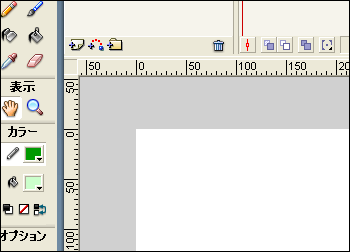 |
|
| ガイド 「ガイド」は、ルーラと同じく図形やイラストの位置の調整などに使用します。 |
||
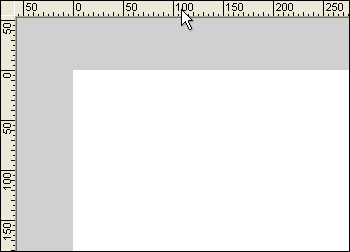 |
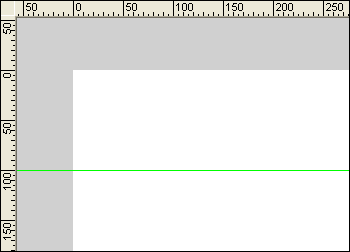 |
|
| ガイドあり | ガイドなし | |
| 1. ガイドを表示させるには、「選択ツール」 |
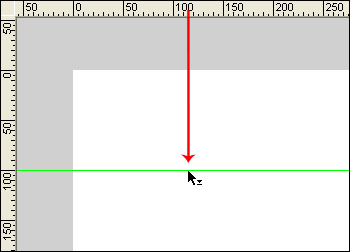 |
|
| 2. ガイドの位置を変更するには、「選択ツール」 |
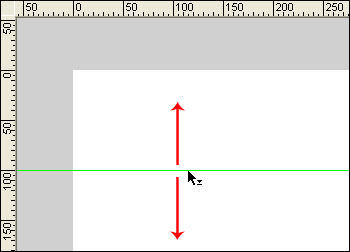 |
|
| 3. ルーラまでドラッグすることで、ガイドを消去することができます。 |
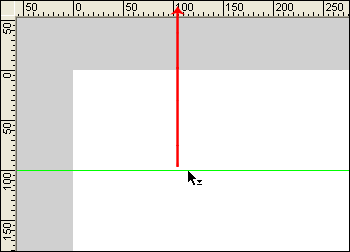 |
|
| Tips ガイドに吸着 ガイドは目安として使えますが、図形やイラストをガイドに沿って配置することもできます。 ガイドに吸着させるには (1) 「表示」メニューの「吸着」を選択します。 |
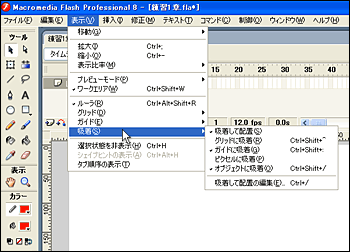 |
|
| (2) 「ガイドに吸着」をクリックします。 |
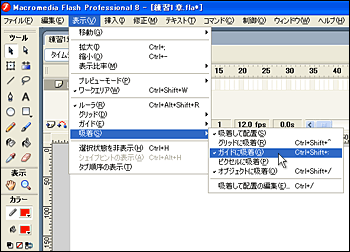 |
|
| (3) 図形やイラストをガイドの近くにドラッグすると |
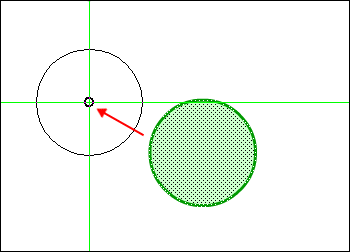 |
|
| (4) 自動的に図形やイラストがガイドに吸着されます。 |
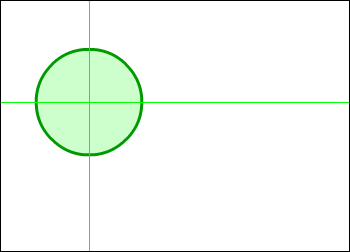 |
|
| グリッド 「グリッド」とは、ステージ上に表示される格子状の線で、ルーラやガイドと同じく図形やイラストの位置調節に便利な機能です。 |
||
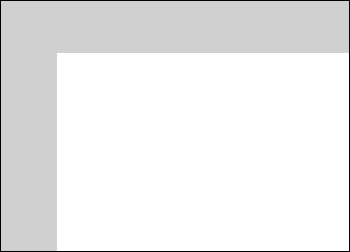 |
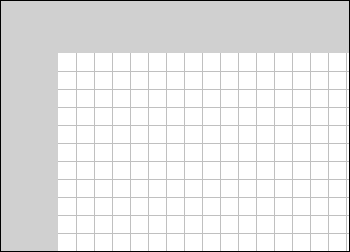 |
|
| グリッドなし | グリッドあり | |
| 1. グリッドを表示させるには、「表示」メニューの「グリッド」を選択します。 |
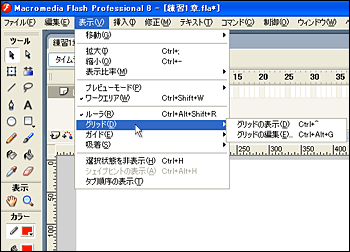 |
|
| 2. 「グリッドの表示」をクリックします。 |
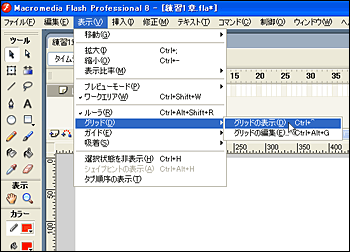 |
|
| 3. グリッドが表示されました。 |
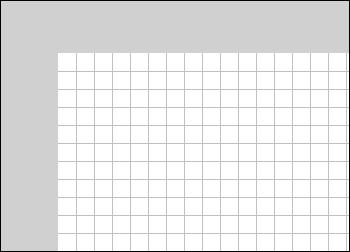 |
|
| 4. グリッドの色や幅などの設定します。 「表示」メニューの「グリッド」を選択します。 |
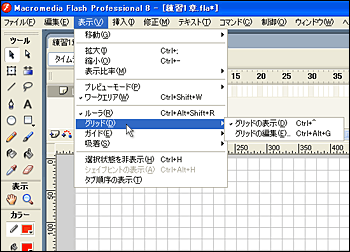 |
|
| 5. 「グリッドの編集」をクリックします。 |
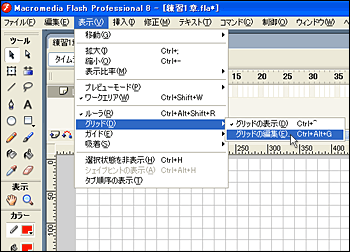 |
|
| 6. 「グリッドダイアログボックス」が表示されますので、グリッドの色や幅などの設定します。 今回は、線の幅を20pxに設定し、あとはデフォルトのまま使用します。 |
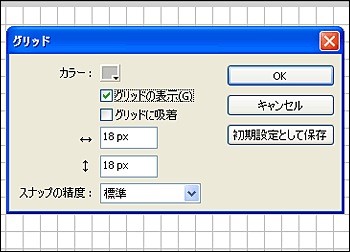 |
|
| 7. 「OK」をクリックします。 |
 |
|
| 8. グリッドの線の幅が変更されました。 |
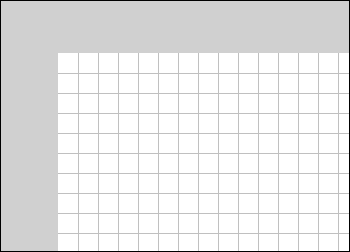 |
|